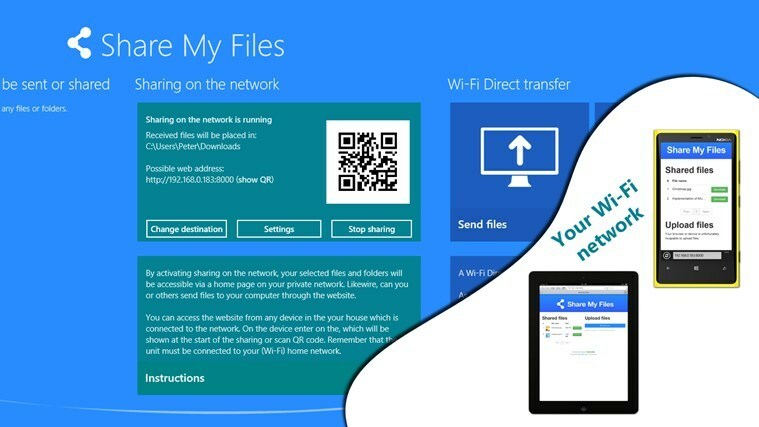Il problema del server è più incline a causare disturbi di streaming
- Se il tuo 9anime continua a eseguire il buffering durante lo streaming, è probabile che il server sia temporaneamente inattivo.
- Potrebbe anche significare che il sito Web è sovraccarico di cache e cookie.
- Puoi controllare la pagina ufficiale di 9anime per sapere cosa dicono gli altri utenti.
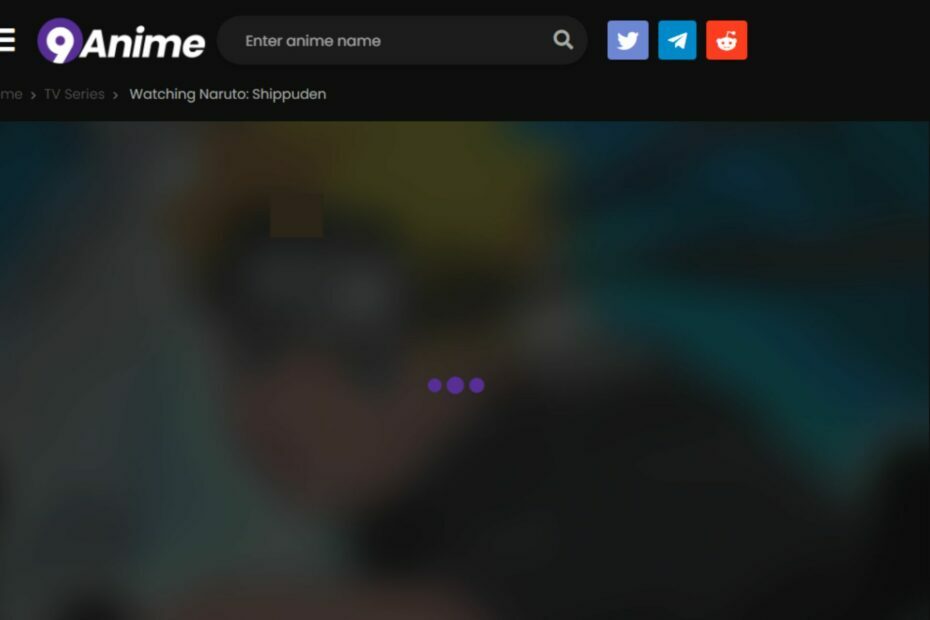
XINSTALLARE CLICCANDO SUL FILE DI DOWNLOAD
Questo software riparerà gli errori comuni del computer, ti proteggerà da perdita di file, malware, guasti hardware e ottimizzerà il tuo PC per le massime prestazioni. Risolvi i problemi del PC e rimuovi i virus ora in 3 semplici passaggi:
- Scarica lo strumento di riparazione per PC Restoro che viene fornito con tecnologie brevettate (brevetto disponibile Qui).
- Clic Inizia scansione per trovare i problemi di Windows che potrebbero causare problemi al PC.
- Clic Ripara tutto per risolvere i problemi che interessano la sicurezza e le prestazioni del tuo computer.
- Restoro è stato scaricato da 0 lettori questo mese.
Il 9anime mantiene il buffering è uno degli errori che alcuni dei nostri lettori hanno segnalato di recente con più richieste per sapere cosa sta causando il problema.
9anime è uno dei siti di anime più popolari che genera molto traffico. Si potrebbe facilmente concludere che il motivo di questo errore è dovuto al massiccio traffico quotidiano sul sito. Ma in questo articolo, affronteremo altre cause e come risolverle.
Perché 9anime mantiene il buffering?
Siti web come 9anime sopportano un sovraccarico di traffico. Quindi, problemi come l'errore di buffering di 9anime sono inevitabili. Di seguito sono riportati alcuni altri fattori che contribuiscono a questo problema:
- Il server è temporaneamente spento per manutenzione – Ogni volta che il server 9anime è in manutenzione, puoi passare ad altri server o attendere che venga ripristinato.
- Applicazioni di terze parti o incompatibili stanno bloccando 9anime - Alcuni utenti hanno anche segnalato che questo errore può essere attribuito all'intrusione causata da applicazioni di terze parti sul tuo computer.
- Contenuti limitati per regione – Il servizio è disponibile solo per una regione specifica. Puoi semplicemente superare questo problema utilizzando uno dei migliori VPN per Windows.
- Cache e cookie sono sovraccarichi - Potrebbero verificarsi problemi di streaming video quando il browser viene intasato dai cookie. Questo problema potrebbe essere risolto da svuotare la cache e i cookie.
Ora che conosci alcuni dei potenziali motivi alla base del problema del buffering di 9anime, procediamo a come risolvere questo problema.
Come posso correggere 9anime se continua a bufferizzare?
Prima di impegnarsi in qualsiasi risoluzione avanzata dei problemi o modifiche alle impostazioni, ti consigliamo di eseguire le seguenti operazioni:
- Assicurati di essere connesso correttamente a Internet.
- Passa a un altro browser.
- Controlla il sito Web ufficiale per sapere se il sito Web presenta problemi o è in fase di manutenzione.
Tuttavia, se nessuna delle soluzioni precedenti ha risolto il problema, puoi esplorare le soluzioni avanzate di seguito.
1. Disabilita Adblocker sul tuo browser
- Avviare il Cromo navigatore.
- Individua il Blocco per annunci pubblicitari nell'angolo in alto a destra della barra e fai clic su di essa.
- Disattiva o Metti in pausa ilblocco per annunci pubblicitari e controlla se questo risolve il problema 9Anime problema o no.
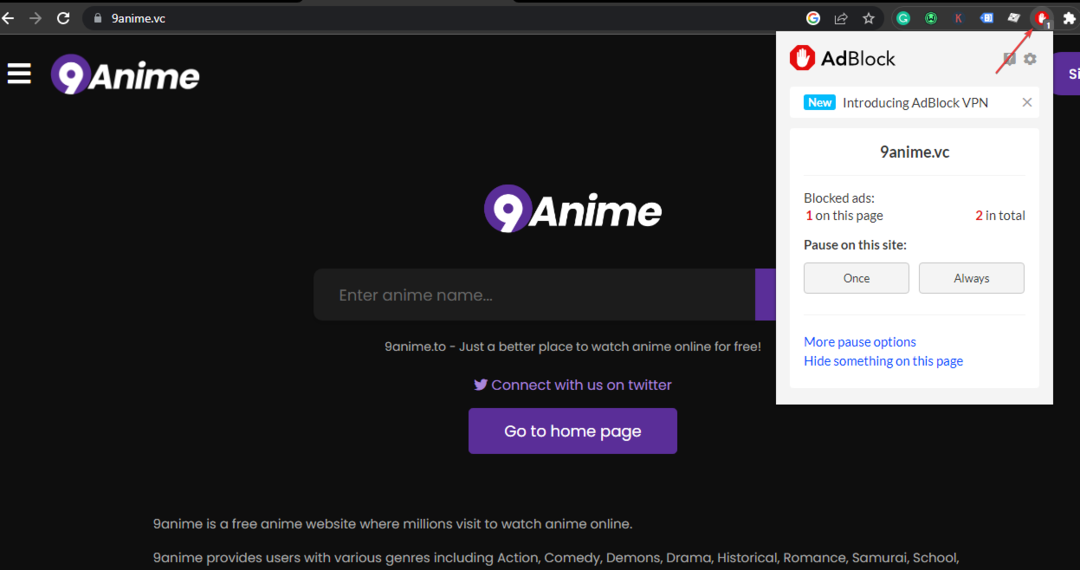
- In alternativa, fare clic con il pulsante destro del mouse su Blocco per annunci pubblicitari extensionicon per visualizzare le opzioni.
- Quindi, scegli Rimuovi da Chrome.
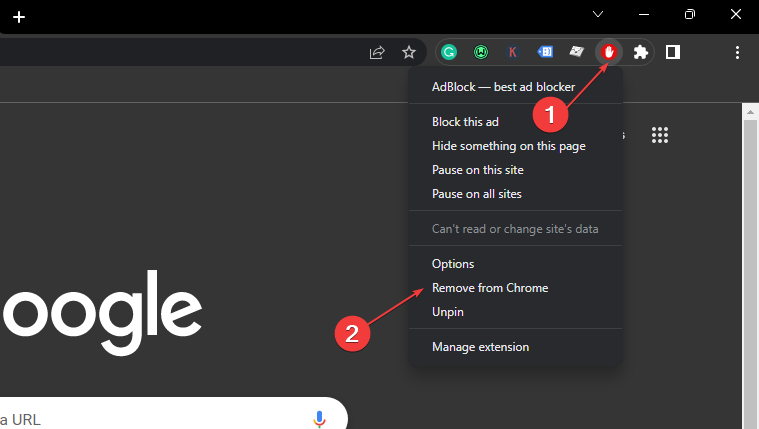
- Successivamente, premi Rimuovere per disinstallare l'estensione di blocco degli annunci da Chrome.
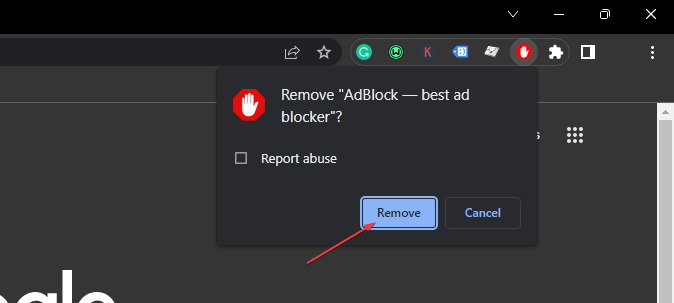
- Riavvia il browser e controlla se questo risolve il problema.
Per quanto efficaci siano gli Adblocker, spesso innescano falsi positivi e possono causare molteplici problemi con i siti Web, in particolare i siti Web di streaming. Se avete bisogno 9anime Adblocker per il tuo PC o dispositivo mobile, Puoi ottenerli qui.
Il nostro esempio ha mostrato il metodo su Google Chrome, ma la disabilitazione e la disinstallazione degli ad-blocker è molto simile anche su altri browser.
2. Cancella i cookie e la cache del tuo browser
- Avvia il browser.
- Fare clic sul menu a tre punti, selezionare Più strumenti, e scegli Cancella dati di navigazione.
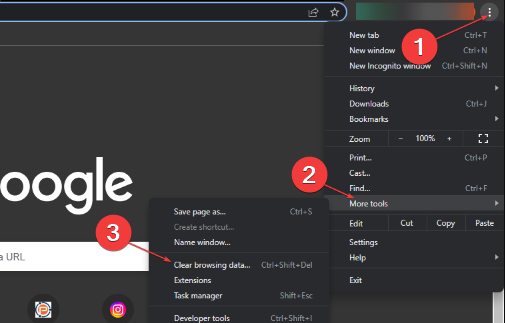
- Selezionare Sempre, seleziona le caselle per Cookie e altri dati del sito, E Immagini e file memorizzati nella cache. Quindi fare clic su Cancella i dati.
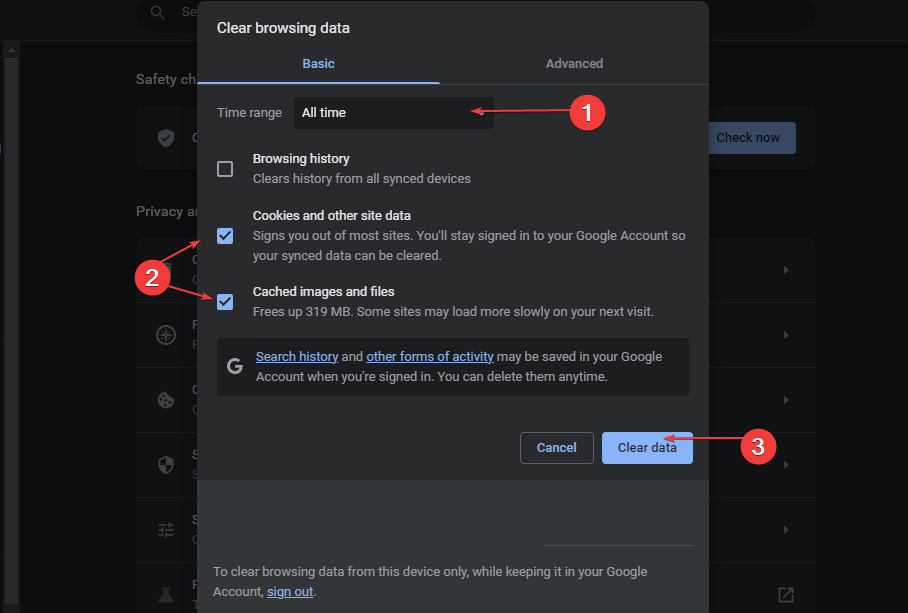
Se i cookie e la cache del tuo browser si sovraccaricano, si verificano errori di streaming video come caricamento lento, buffering, ritardo o balbuzie.
Sebbene la soluzione sia personalizzata per Chrome, il metodo è simile a tutti gli altri browser più diffusi.
- Abbiamo davvero bisogno del canale di aggiornamento Friends & Community di Xbox?
- Errore schermata blu UsbHub3.sys: cause e come risolverlo
- Come accedere e utilizzare ChatGPT in Italia [Quick Bypass]
- Come abilitare lo schermo verde su Teams
3. Prova altri mirror di 9anime
Alcuni provider di servizi Internet bloccano determinati siti Web e 9anime potrebbe essere uno di questi. Fortunatamente, ci sono molti altri mirror ufficiali da provare.
Controlla l'elenco aggiornato degli URL mirror di 9anime: 9anime.to, 9anime.pw, 9anime.at, 9anime.video, 9anime.page, 9anime.life, 9anime.live, 9anime.one, 9anime.love e 9anime.app .
E questo è tutto su come risolvere il problema del buffering di 9anime.
Nel caso in cui riscontri un errore where 9anime non funziona su Chrome, non esitate a consultare la nostra guida dettagliata sul problema.
Se hai domande o suggerimenti, non esitare a utilizzare la sezione commenti qui sotto.
Hai ancora problemi? Risolvili con questo strumento:
SPONSORIZZATO
Se i suggerimenti di cui sopra non hanno risolto il tuo problema, il tuo PC potrebbe riscontrare problemi Windows più profondi. Noi raccomandiamo scaricando questo strumento di riparazione del PC (valutato Ottimo su TrustPilot.com) per affrontarli facilmente. Dopo l'installazione, è sufficiente fare clic su Inizia scansione pulsante e quindi premere su Ripara tutto.